時間:2017-07-04 來源:互聯網 瀏覽量:
今天給大家帶來華為手機C199s不開機/異常死機如何處理。,處理華為手機C199s不開機/異常死機的方法。,讓您輕鬆解決問題。
開關機問題:華為手機C199s不開機/異常死機怎麼辦?具體方法如下:
11、 在有電池有電的情況下,如果出現不開機或者死機的情況,長按電源鍵10S以上直至出現開機畫麵。
2、 如果無法確定電池電量或者步驟1沒有反應,請使用標配充電器連接手機,此時屏幕會顯示充電圖標,充電5分鍾左右會自動開機,如果仍然沒有自動開機可嚐試長按電源鍵10S以上,看是否出現開機畫麵。
3、 如果在連接標配充電器並已經顯示充電圖標5分鍾左右下長按電源鍵10S以上仍然無法開機,請將手機送至華為指定維修網點進行進一步檢測。
4、 嚐試恢複出廠設置,恢複出廠前建議先插入SD卡備份數據,或使用雲備份,以免丟失關鍵數據,具體步驟如下:
備份數據:
l 備份到SD卡:桌麵—>實用工具—>備份—>新建備份—>選中要備份的數據—>設置密碼(若未勾選加密備份選項,則無此步驟)—>備份數據。
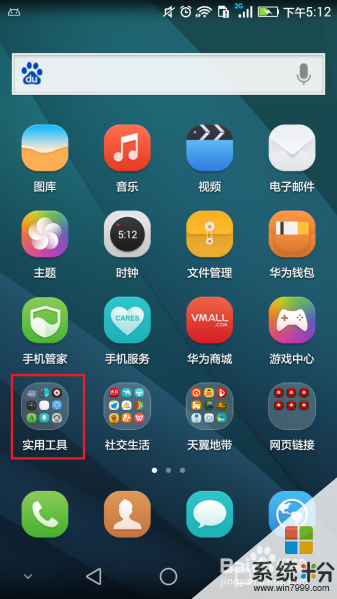

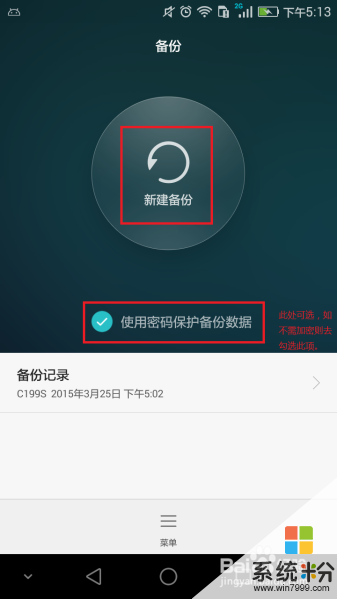

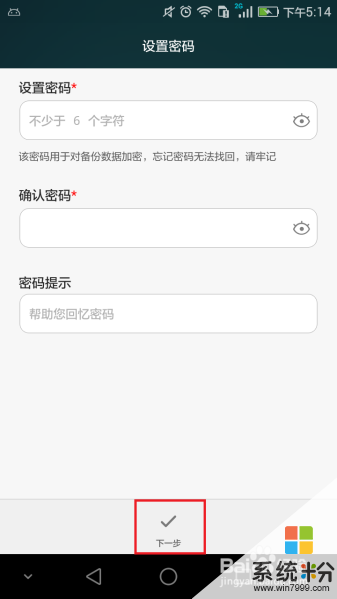
 2
2l 備份至華為網盤:桌麵—>實用工具—>備份—>備份至華為網盤—>登錄或注冊華為賬號—>新建備份—>選中要備份的數據—>設置密碼(若未勾選加密備份選項,則無此步驟)—>備份數據
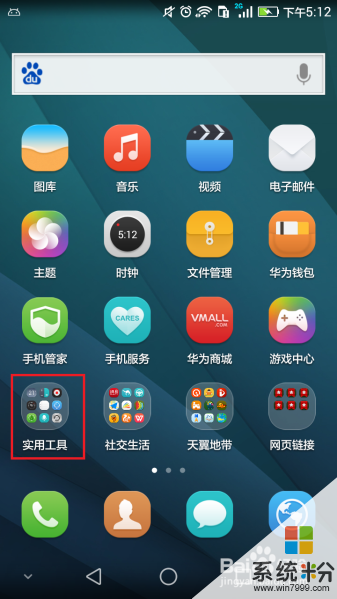

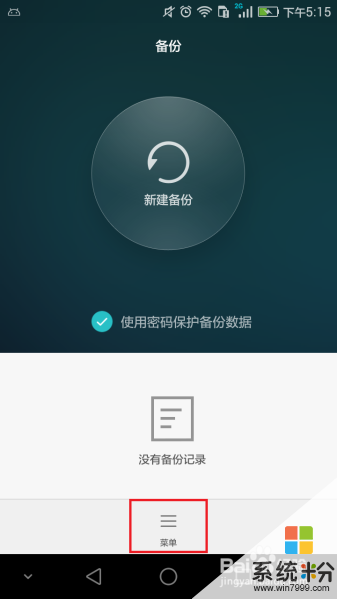
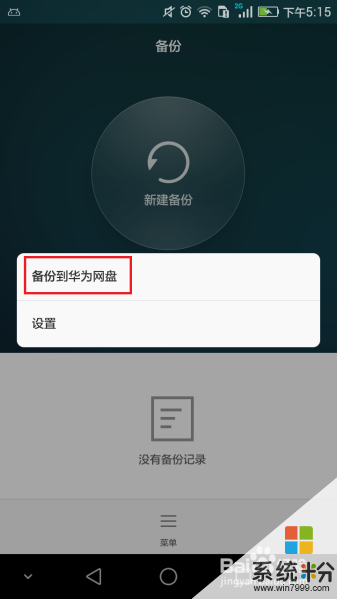
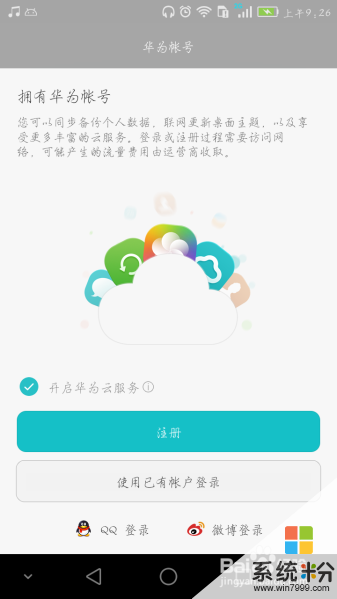
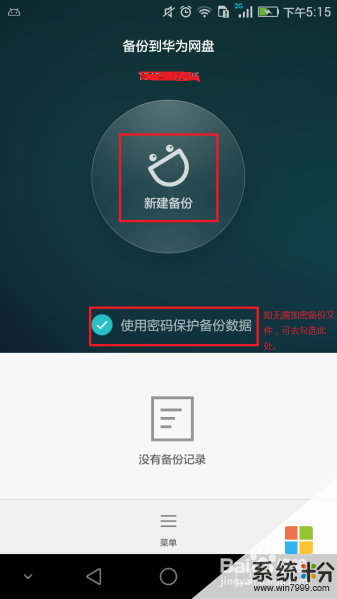


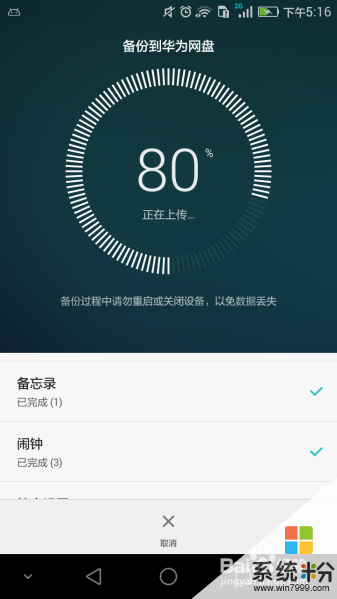 3
3l 恢複出廠設置:手機設置中,依次點擊“備份和重置”->“恢複出廠設置”->“重置手機”,手機重啟後會完成恢複出廠設置,然後自動重啟正常使用。

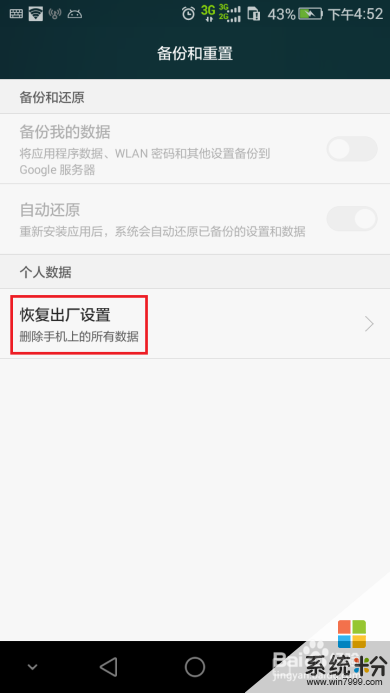
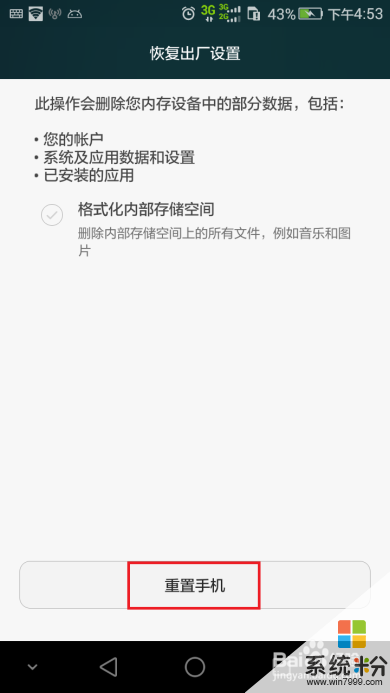
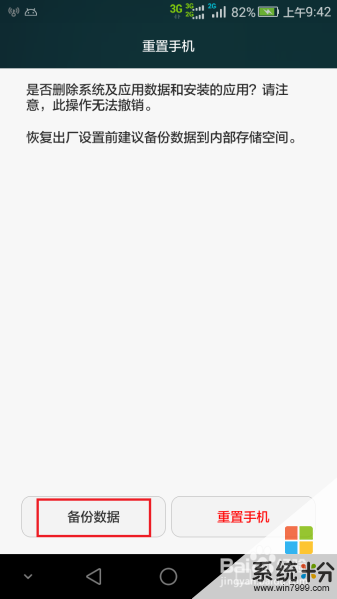
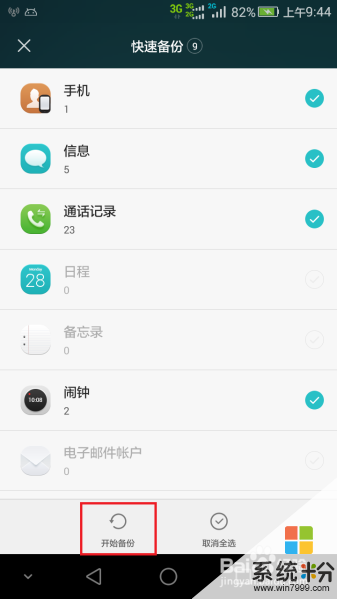
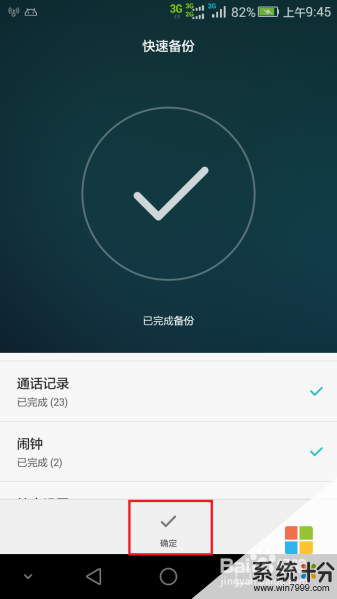
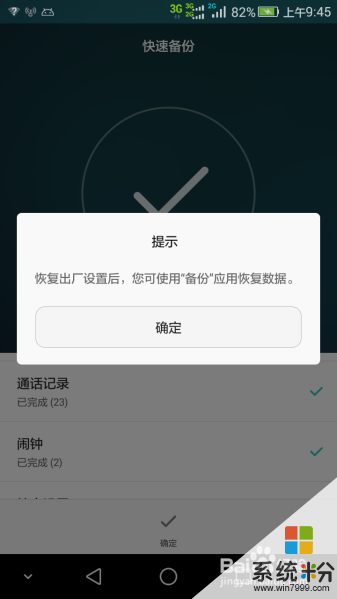
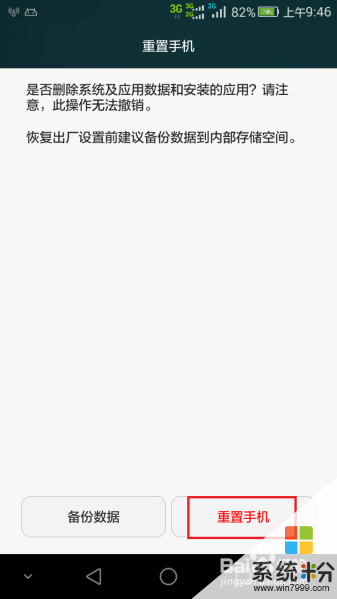 4
45、 嚐試升級至最新版本:
l 在線升級方法:
操作步驟(要保證手機連上WIFI,可以上網),”設置”->“係統更新”->“檢查更新”->“選中新版本”->“選擇下載並安裝”啟動升級

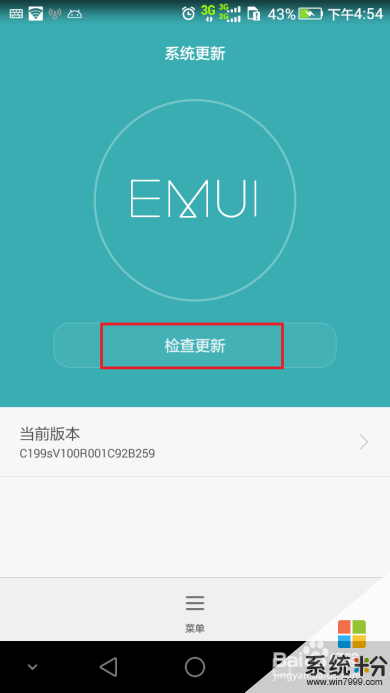 5
5l 本地SD卡升級方法:
友情提醒:以下恢複方法會導致用戶數據丟失,請平時做好關鍵數據的備份。
下載升級包:
1) 下載軟件版本。
請提前到消費者官網上下載對應手機的軟件版本。下麵查找版本:
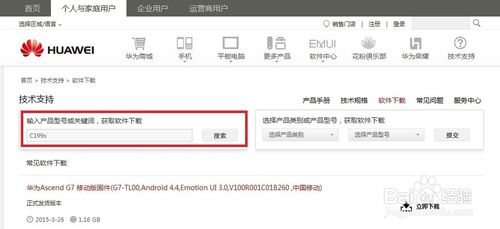
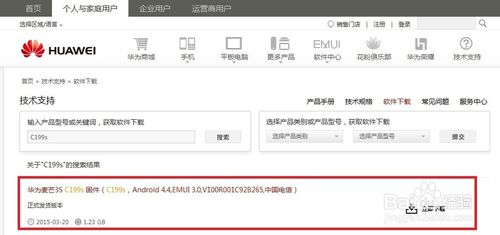 6
61) 使用下載的軟件版本放入至SD卡目錄中進行升級。
手機不開機情況下隻能通過強製升級方法進行升級,詳情請按照以下步驟進行操作:
步驟一:準備一張2G以上容量的SD卡,保證可用空間大於升級包大小,建議使用Sandisk, Kingstone, 或Kingmax等品牌。
步驟二:在SD卡根目錄創建“dload”文件夾,把下載好的軟件升級包“UPDATE.APP”放入dload文件夾中;
步驟三:插入充電器,按住音量上下鍵不放,長按電源鍵10秒以上啟動手機。手機會進入SD卡強製升級,如果因為電池耗光導致低電量無法啟動(顯示低電量圖標),升級前先充電保證手機能啟動,升級過程請插入充電器,否則電量不足升級會失敗。
步驟四:手機進入升級後會自動完成升級,一般升級時間5分鍾左右,如果升級失敗可以嚐試重試。
7若手機可以開機,可以通過設置菜單進行升級,具體操作步驟如下:
步驟一:準備一張2G以上容量的SD卡,保證可用空間大於升級包大小,建議使用Sandisk, Kingstone, 或Kingmax等品牌。
步驟二:在SD卡根目錄創建“dload”文件夾,把下載好的軟件升級包“UPDATE.APP”放入dload文件夾中;
步驟三:將SD卡插入手機開機,在主屏進入設置 -> 全部設置 -> 係統更新 ->菜單 -> 本地升級 -> 選中安裝包-> 安裝,如需備份數據,請選擇備份數據;之後,開始升級。升級前保證手機電量充足,或者在升級過程請插入充電器,否則電量不足升級會失敗。
步驟四:手機進入升級後會自動完成升級,一般升級時間5分鍾左右,如果升級失敗可以嚐試重試。

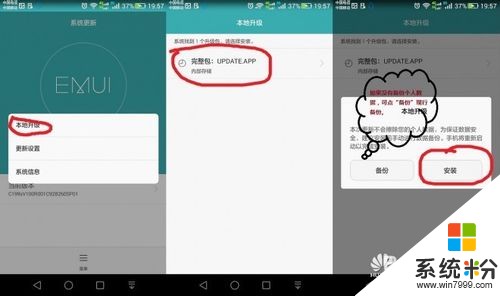
以上就是華為手機C199s不開機/異常死機如何處理。,處理華為手機C199s不開機/異常死機的方法。教程,希望本文中能幫您解決問題。